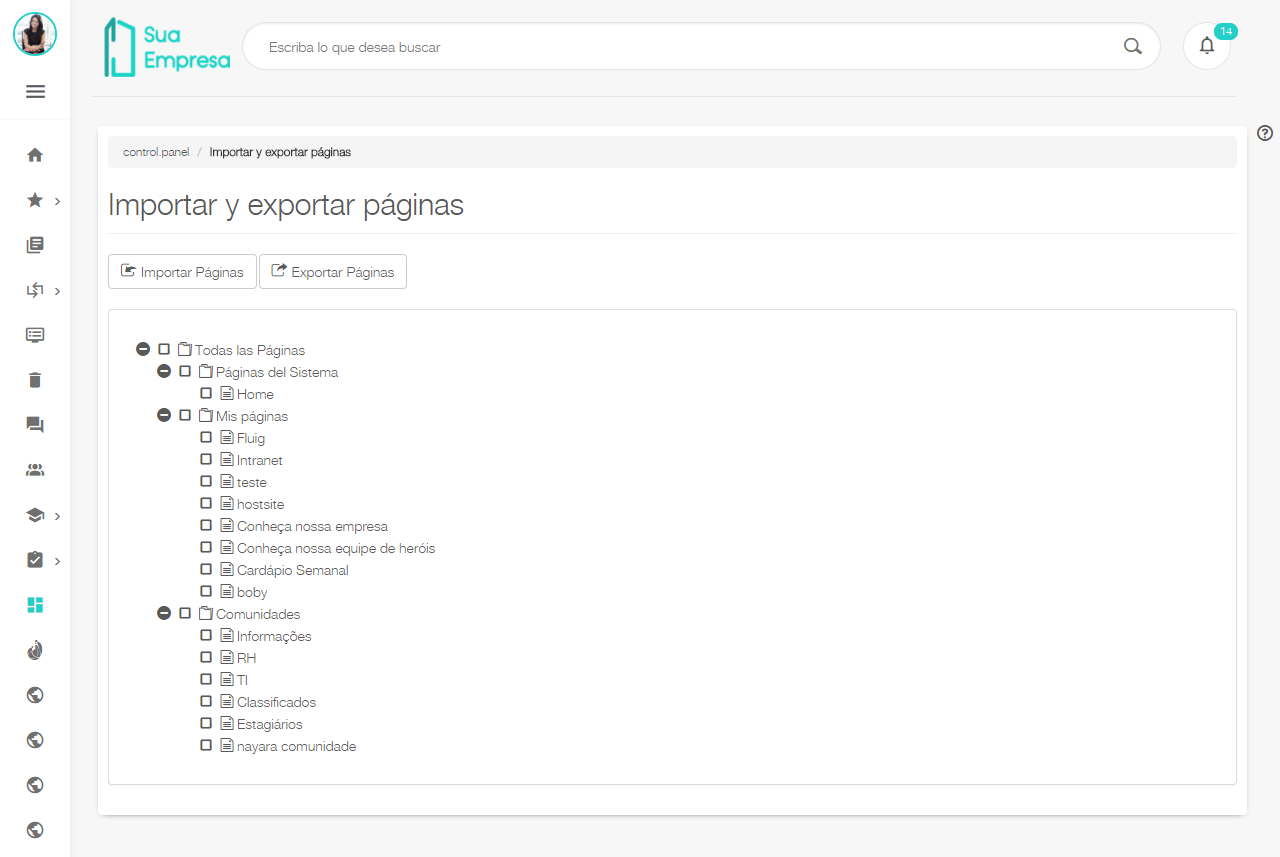Índice
Hablando de Importar y Exportar Páginas...
A través de este recurso se puede exportar una página o un conjunto de páginas que pueden posteriormente ser importadas a TOTVS Fluig Plataforma o exportadas de un servidor a otro sin la necesidad de descargar archivos.
Con esta funcionalidad, es posible, por ejemplo, la estructuración de una página (con widgets, seguridad, layout entre otros) y la realización de pruebas, verificando las funciones y la navegación en un entorno de pruebas de la plataforma. Posteriormente, exportando toda la estructura del entorno de pruebas, es posible replicarla en el entorno de producción mediante la importación, lo que disminuye el esfuerzo y, consecuentemente, el costo, ya que no será necesario replicar todo lo que fue creado en el entorno de pruebas manualmente al entorno oficial de la plataforma.
Para exportación, se presentan exclusivamente las páginas editables en una estructura en formato de árbol en la que pueden ser marcadas. Al marcar una página secundaria, la página principal también se marca automáticamente, garantizando de esa manera, que se mantenga la estructura original en la exportación, no siendo posible exportar sólo una página secundaria. Lo mismo sucede al marcar una página principal, sus páginas secundarias también son marcadas automáticamente, sin embargo, en este caso es posible desmarcarlas y exportar sólo la página principal.
Siempre será exportada la última versión de la página seleccionada.
Para la exportación automática de páginas entre servidores es necesario crear previamente una clave Oauth y un usuario Aplicación en el servidor de destino, para poder realizar el registro de este servidor en la plataforma. Más información en Servidores.
Al importar una o más páginas, se publican automáticamente de inmediato después de la importación, es decir, ya estarán visibles para otros usuarios.
¡Importante!
Una página sólo puede ser exportada e importada entre plataformas que sean de la misma versión.
Exportar páginas a través de download
01. En el menú principal, activar Panel de control y a continuación verificar el agrupador Personalización y activarlo.
02. Activar Importar y Exportar Páginas.
03. En la estructura presentada, señalar las páginas que serán exportadas.
Solo se mostrarán las páginas editables. Las páginas principales y secundarias siempre se exportan juntas para asegurarse de que se mantenga la estructura original y no se pueden exportar de forma independiente.
Las imágenes de ECM que se agregaron a páginas desde el Widget editor de contenido no se exportarán.
04. Activar Sí, exportar artefactos para exportar las páginas conjuntamente con sus artefactos .WAR, si ellos están disponibles, o Exportar sólo páginas.
Al seleccionar la opción deseada se genera un archivo compactado que contiene los ítems solicitados en la exportación.
Importar Páginas
01. En el menú principal, activar Panel de control y a continuación verificar el agrupador Personalización y activarlo.
02. Activar Importar y Exportar Páginas.
03. Activar Importar.
04. Seleccionar el archivo compactado que contiene las páginas a ser importadas.
05. Activar Confirmar Importación.
El procedimiento para importar páginas es necesario solo para exportaciones a través de descarga.
Exportar páginas a través de servidores
01. En el menú principal, activar Panel de control y a continuación verificar el agrupador Personalización y activarlo.
02. Activar Importar y Exportar Páginas.
03. En la estructura presentada, marcar las páginas que se van a exportar.
Solo se mostrarán las páginas editables. Las páginas principales y secundarias siempre se exportan juntas para asegurarse de que se mantenga la estructura original y no se pueden exportar de forma independiente.
Las imágenes de ECM que se agregaron a páginas desde el Widget editor de contenido no se exportarán.
04. Activar Exportar páginas.
05. Seleccionar Enviar a otro servidor.
06. Seleccionar el servidor deseado.
Los servidores se deben registrar previamente en la plataforma para aparecer en la lista. Para saber más sobre el registro de servidores consulte la documentación Plataforma ❙ Servidores.
07. Activar Exportar.
Al activar la exportación, las páginas previamente seleccionadas se envían para su publicación en el servidor de destino.
¡Atención!
Esta documentación está válida a partir de la actualización 1.6.5 - Liquid. Si usted utiliza una actualización anterior, ésta puede contener informaciones diferentes de las que visualiza en su plataforma.